ОДп..04.
Информатика и ИКТ
Автомеханик
УРОК № 4
Группа: АМ-2-19
Дата: 05.10.2020 г.
Преподаватель: Л.Н.Иванова
ТЕМА УРОКА: ФИЛЬТРАЦИЯ ДАННЫХ
Цель урока: изучить понятие фильтрации данных при работе с табличным редактором.
Фильтр - это быстрый и легкий способ поиска подмножества данных и работы с ними в списке. В отфильтрованном списке отображаются только строки, отвечающие условиям. В отличие от сортировки, фильтр не меняет порядок записей в списке. При фильтрации временно скрываются строки, которые не требуется отображать.
Строки, отобранные при фильтрации, можно редактировать, форматировать, создавать на их основе диаграммы, выводить их на печать, не изменяя порядок строк и не перемещая их.
При фильтрации выбираются только необходимые данные, а остальные данные скрываются. Таким образом, отображается только то, что вы хотите увидеть, и это можно сделать одним щелчком.
При фильтрации данные никак не изменяются. Как только фильтр удален, все данные появляются снова в том же виде, в каком они были до применения фильтра.
В Excel доступны две команды для фильтрации списков:
· Автофильтр, включая фильтр по выделенному, для простых условий отбора.
· Расширенный фильтр для более сложных условий отбора.
Автофильтр
Для включения Автофильтра нужно выделить любую ячейку в таблице, затем на вкладке Данные в группе Сортировкаифильтр нажать большую кнопку Фильтр:
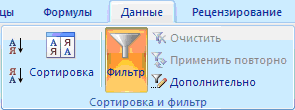
После этого в шапке таблицы справа от каждого заголовка столбца появится кнопка со стрелкой вниз  :
:

Щелчок по стрелке открывает меню со списком для соответствующего столбца. В списке содержатся все элементы столбца в алфавитном или числовом порядке (в зависимости от типа данных), так что можно быстро найти требуемый элемент:
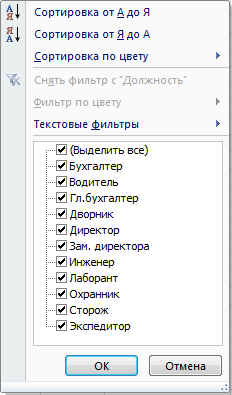
Если нам нужен фильтр только для одного столбца, то можно не выводить кнопки со стрелкой для остальных столбцов. Для этого перед нажатием кнопки Фильтр выделяем несколько ячеек нужного столбца вместе с заголовком.
Фильтрация по точному значению
Включаем Автофильтр, щелкаем по кнопке со стрелкой  и выбираем из раскрывшегося списка какое-нибудь значение. Для того, чтобы быстро выделить все элементы столбца или снять выделение со всех элементов, щелкните по пункту (Выделить все):
и выбираем из раскрывшегося списка какое-нибудь значение. Для того, чтобы быстро выделить все элементы столбца или снять выделение со всех элементов, щелкните по пункту (Выделить все):
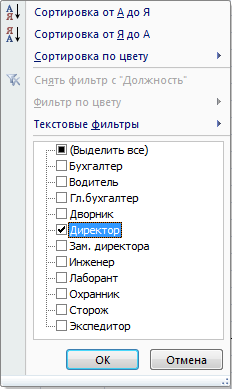
При этом все строки, в поле которых не содержится выбранное значение, скрываются.
При выполнении лабораторной работы, выделяем результат фильтрации, копируем на другое место листа и подписываем.
Для выключения Автофильтра нужно еще раз нажать кнопку Фильтр.
Для отмены действия фильтра, не выходя из режима фильтрации, щелкаем по кнопке  и выбираем из раскрывшегося списка пункт (Выделить все). При этом появляются скрытые фильтром строки таблицы.
и выбираем из раскрывшегося списка пункт (Выделить все). При этом появляются скрытые фильтром строки таблицы.
Признаки фильтрации данных
Фильтры скрывают данные. Именно для этого они и предназначены. Однако, если о фильтрации данных не известно, может возникнуть впечатление, что некоторые данные пропущены. Вы могли, например, открыть чей-нибудь отфильтрованный лист или даже забыть, что сами ранее применили фильтр. Поэтому когда на листе есть фильтры, можно обнаружить различные визуальные указатели и сообщения.
Строка состояния (находится слева внизу окна). Исходное состояние:
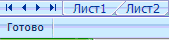
Сразу после фильтрации данных итог применения фильтра отображаются в левом нижнем углу строки состояния. Например, “ Найдено записей: 2 из 11 ”:

Номера строк. По прерывистым номерам строк можно сказать, что некоторые строки скрыты, а изменившийся цвет номеров видимых строк указывает на то, что выделенные строки являются результатом отбора фильтра.
Вид стрелок. Изменение стрелки автофильтра  в отфильтрованном столбце на
в отфильтрованном столбце на  указывает на то, что данный столбец отфильтрован.
указывает на то, что данный столбец отфильтрован.
Фильтр “Первые 10…”
“ Первые 10… ” - это еще один универсальный фильтр, который можно применять к столбцам с числами или датами.
“ Первые 10… ” - это очень условное название. На самом деле возможности этого фильтра гораздо шире. С помощью этого фильтра можно находить или первые элементы или последние элементы (наименьшие или наибольшие числа либо даты). И, вопреки названию фильтра, получаемые результаты не ограничиваются первыми 10 элементами или последними 10 элементами. Число отображаемых элементов можно выбирать от 1 до 500.
Фильтр “ Первые 10… ” позволяет также отбирать данные по проценту от общего числа строк в столбце. Если в столбце содержится 100 чисел и требуется просмотреть наибольшие пятнадцать, то выбираем 15 процентов.
Фильтр можно использовать для нахождения продуктов с наибольшими или наименьшими ценами, для определения списка сотрудников, нанятых последними по времени, или для просмотра списка студентов с наилучшими или наихудшими отметками. Чтобы применить фильтр “ Первые 10… ” к столбцу данных (только числа или даты!!!), щелкаем в столбце стрелку  и выбираем пункт Числовые фильтры далее Первые 10…:
и выбираем пункт Числовые фильтры далее Первые 10…:
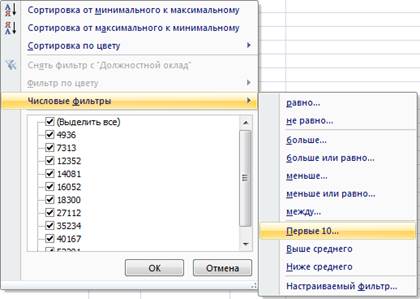
После этого откроется диалоговое окно Наложениеусловияпосписку:

В диалоговом окне выбираем число (строк или процентов), наибольших или наименьших, элементов списка или % от количества элементов.